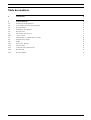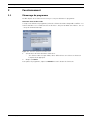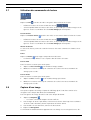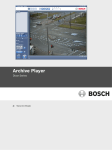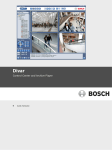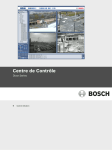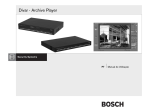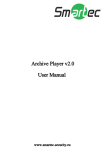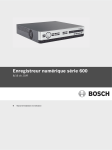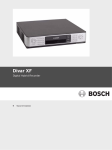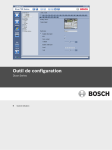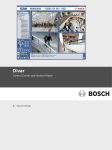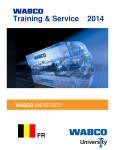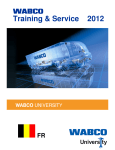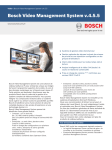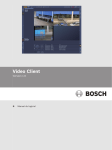Download Archive Player-Lecteur d`archives
Transcript
Archive Player-Lecteur d'archives Divar Series fr Guide d'utilisation Archive Player - Lecteur d'archives Table des matières | fr 3 Table des matières 1 Introduction 4 2 Fonctionnement 5 2.1 Démarrage du programme 5 2.2 Présentation de la fenêtre principale 6 2.3 Bouton Ouvrir 6 2.4 Affichages des caméras 6 2.5 Bouton Texte 7 2.6 Affectation des caméos 7 2.6.1 Icônes caméo 7 2.7 Utilisation des commandes de lecture 8 2.8 Capture d'une image 8 2.9 Audio 9 2.10 Recherche d'image 9 2.11 Curseur vidéo 9 2.12 Vérification de l'authenticité 9 2.13 Bouton Aide 9 2.14 Bouton Quitter 9 Bosch Security Systems Guide d'utilisation AR18-09-B013 | v3.0 | 2009.11 4 1 fr | Introduction Archive Player - Lecteur d'archives Introduction Le Lecteur d'archives Divar permet de visualiser sur un PC des enregistrements vidéo archivés à l'aide de l'application Centre de Contrôle. Il offre également la possibilité de vérifier l'authenticité des images vidéo archivées. Configuration minimale requise Plate-forme d'exploitation : PC fonctionnant sous Windows XP ou Windows Vista. Configuration PC recommandée : – Processeur : Intel Pentium DualCore, 3 GHz ou équivalent – Mémoire RAM : 2048 Mo – Espace disponible sur le disque dur : 10 Go – Carte graphique : NVIDIA GeForce 8600 au moins – Mémoire vidéo : 256 Mo – Interface réseau : 10/100-BaseT Remarque : 9 Mo de mémoire vidéo sont réservés à chaque caméra visionnée sur le Lecteur d'archives. Si la mémoire vidéo disponible est insuffisante pour un affichage multi-vision, un message vous en avertit et l'écran multi-vision ne s'affiche pas. Installation Lorsque vous archivez une vidéo, le Lecteur d'archives est copié automatiquement dans le même répertoire que le fichier d'archives. Il n'est pas nécessaire de l'installer séparément. Si vous copiez ultérieurement un fichier d'archives sur un CD ou un DVD, assurez-vous de copier également le fichier ArchivePlayer.exe. Si vous utilisez un graveur de CD/DVD externe, le logiciel (le Lecteur d'archives) nécessaire à la lecture des séquences vidéo sur le PC est copié sur le disque lors de l'archivage local. Vous pouvez aussi installer un Lecteur d'archives autonome sur un PC à l'aide du programme d'installation. Celui-ci crée une liaison au type de fichier qui en commande l'ouverture au moment du double-clic. AR18-09-B013 | v3.0 | 2009.11 Guide d'utilisation Bosch Security Systems Archive Player - Lecteur d'archives Fonctionnement | fr 2 Fonctionnement 2.1 Démarrage du programme 5 Double-cliquez sur le fichier ArchivePlayer.exe pour démarrer le programme. Ouverture d'une archive vidéo Lorsque vous démarrez le programme, la liste des fichiers d'archives disponibles s'affiche. Les fichiers d'archives se reconnaissent à leur extension .dxa pour un Divar série 700 ou .dvr ou .dva pour un Divar Classique. Figure 2.1 Ouverture d'un fichier d'archive vidéo 1. Sélectionnez un fichier d'archives à visionner. – Si le fichier voulu n'est pas visible, faites défiler la liste vers le bas ou choisissez l'emplacement approprié. 2. Cliquez sur Ouvrir. Pour quitter le programme, cliquez sur Annuler ou sur le bouton de fermeture. Bosch Security Systems Guide d'utilisation AR18-09-B013 | v3.0 | 2009.11 6 2.2 fr | Fonctionnement Archive Player - Lecteur d'archives Présentation de la fenêtre principale La fenêtre principale s'affiche lors de la sélection d'un fichier d'archive. La fenêtre est divisée en trois zones principales : – une barre supérieure horizontale, contenant des boutons de commande à l'écran ; – une barre latérale verticale, contenant des commandes de sélection de caméra et des – une zone vidéo affichant le contenu de la vidéo sélectionnée et un curseur de lecture. commandes de lecture ; Figure 2.2 Lecteur d'archives - fenêtre principale 2.3 Bouton Ouvrir Pour ouvrir une archive, cliquez sur Ouvrir . La fenêtre Ouvrir vidéo s'affiche. Sélectionnez un autre fichier d'archives et cliquez sur Ouvrir. 2.4 Affichages des caméras Pour modifier le mode d'affichage : 1. Cliquez sur une icône Affichage caméra pour modifier le mode d'affichage des caméos. – Les modes d'affichage Simple , Quad , 3x3 , 4x4 et Plein écran sont disponibles. 2. Pour modifier le facteur de zoom, faites glisser le curseur de zoom. Lorsque le zoom est sélectionné, cliquez sur le caméo avec le bouton gauche de la souris pour augmenter le zoom, ou avec le bouton droit pour réduire le zoom. Pour déplacer l'image sur le caméo, cliquez sur celle-ci et faites-la glisser tout en maintenant le bouton de la souris enfoncé. AR18-09-B013 | v3.0 | 2009.11 Guide d'utilisation Bosch Security Systems Archive Player - Lecteur d'archives 2.5 Fonctionnement | fr 7 Bouton Texte Cliquez sur l'icône de texte pour afficher le texte archivé avec un Divar Classique connecté à une passerelle ATM/POS. 2.6 – La fenêtre de la visionneuse de texte s'ouvre. – Les données associées à la caméra sélectionnée s'affichent. Affectation des caméos Un caméo est une image unique de caméra en mode d'affichage multi-vision. Pour affecter une caméra à un caméo : 1. Cliquez sur un caméo. – 2. Le caméo sélectionné est signalé par une bordure jaune. Double-cliquez sur une caméra de la liste. Pour annuler une affectation de caméo : – 2.6.1 Cliquez sur le bouton de fermeture du caméo. Icônes caméo Chaque caméo comporte trois icônes d'état, comme illustré ci-dessous : Alarme - la caméra est en mode alarme Activité - des mouvements sont détectés Perte d'image - une perte d'image est détectée en raison d'une bande passante insuffisante Bosch Security Systems Guide d'utilisation AR18-09-B013 | v3.0 | 2009.11 8 2.7 fr | Fonctionnement Archive Player - Lecteur d'archives Utilisation des commandes de lecture Lecture Cliquez sur Lire pour lire une vidéo enregistrée dans la fenêtre de lecture. – Définissez la vitesse de lecture à l'aide du curseur – Selon la rapidité du PC et la vitesse de lecture, il est possible que certaines images soient . ignorées. Vous le reconnaîtrez à l'icône Perte d'image qui devient jaune. Lecture arrière Cliquez sur Lecture arrière – – pour lire une vidéo en sens inverse dans la fenêtre de lecture. Définissez la vitesse de lecture à l'aide du curseur . Selon la rapidité du PC et la vitesse de lecture, il est possible que certaines images soient ignorées. Vous le reconnaîtrez à l'icône Perte d'image qui devient jaune. Vitesse de lecture Le curseur de vitesse permet de contrôler la vitesse de lecture continue vers l'avant ou vers l'arrière. Pause Cliquez sur Pause – pour stopper temporairement la lecture. La dernière image diffusée reste en pause dans la fenêtre de lecture. Pas en avant Cette fonction n'est active qu'en mode pause. 1. Cliquez sur Pas en avant 2. Maintenez ce bouton enfoncé pour continuer de reculer à une vitesse maximale de pour visualiser l'image suivante. 3 images par seconde. Pas en arrière Cette fonction n'est active qu'en mode pause. 1. 2. Cliquez sur Pas en arrière pour visualiser l'image précédente. Maintenez ce bouton enfoncé pour continuer de reculer à une vitesse maximale de 3 images par seconde. 2.8 Capture d'une image Vous pouvez capturer des images à partir de l'affichage plein écran d'une caméra et les enregistrer sur le disque dur du PC au format bitmap. Pour enregistrer une image du caméo actif sur le disque dur du PC : 1. Cliquez sur Capturer – 2. . La fenêtre contextuelle Capture d'écran s'affiche. Pour changer de dossier par défaut, sélectionnez le dossier dans lequel vous souhaitez stocker le fichier d'archives, dans l'explorateur de fichiers du PC. 3. Pour modifier le nom du fichier, saisissez-le directement. 4. Cliquez sur Enregistrer. Les informations d'authentification apparaissent sous l'image et sont enregistrées avec elle. AR18-09-B013 | v3.0 | 2009.11 Guide d'utilisation Bosch Security Systems Archive Player - Lecteur d'archives 2.9 Fonctionnement | fr 9 Audio Cliquez sur l'icône Audio pour activer ou désactiver la diffusion audio ou régler le volume. Lorsqu'il est activé, le flux audio de l'archive sélectionnée est émis, si disponible. 2.10 Recherche d'image 1. 2. Introduisez une date et une heure. Cliquez sur Atteindre. – 2.11 La lecture commence à la date et à l'heure indiquées. Curseur vidéo Le curseur vidéo localise le moment relatif de lecture dans l'intervalle vidéo et permet de le régler. 2.12 Vérification de l'authenticité Cliquez sur Contrôler pour vérifier l'authenticité de l'archive. – Si la vérification prend du temps, une barre de progression peut s'afficher. – Une fenêtre d'informations indique si l'archive est authentique. Vérification d'images individuelles Pour vérifier l'authenticité d'images individuelles, mettez la lecture en pause, puis cliquez sur l'icône Information . La fenêtre Informations d'authentification s'ouvre. Elle contient des données détaillées sur l'image vidéo affichée sur le caméo au moment de la sélection de l'icône. 2.13 Bouton Aide Cliquez sur le bouton Aide pour afficher l'aide à tout moment. Une fenêtre contextuelle d'aide s'affiche. 2.14 Bouton Quitter Cliquez sur Quitter Bosch Security Systems pour ne plus utiliser le lecteur d'archives. Guide d'utilisation AR18-09-B013 | v3.0 | 2009.11 Bosch Security Systems www.BoschSecurity.com © Bosch Security Systems, 2009